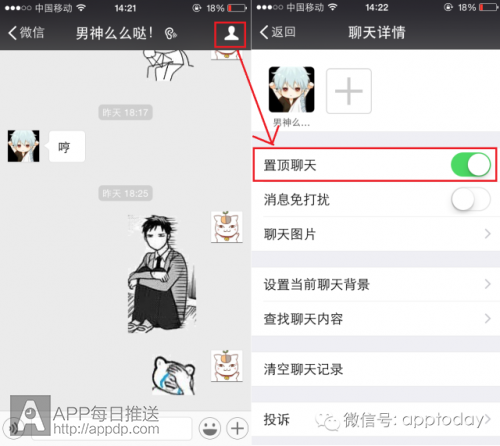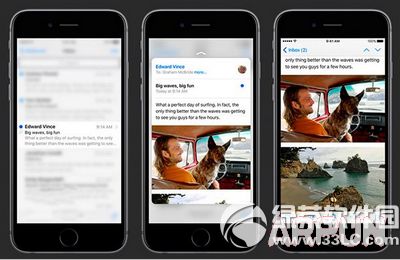Apple ID怎麼注冊
編輯:蘋果技巧知識
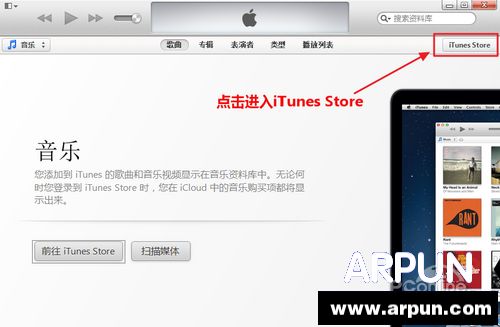 圖1 進入到iTunes商店,點擊左上角的登陸按鈕,
圖1 進入到iTunes商店,點擊左上角的登陸按鈕,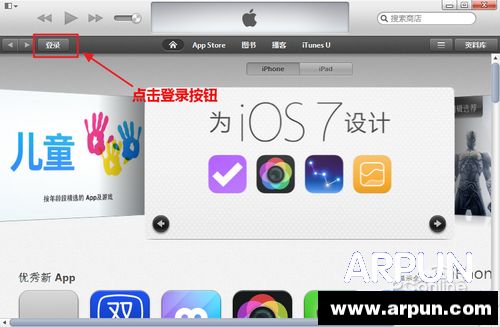 圖2 在彈出的iTunes登陸窗口中,點擊創建Apple ID選項。
圖2 在彈出的iTunes登陸窗口中,點擊創建Apple ID選項。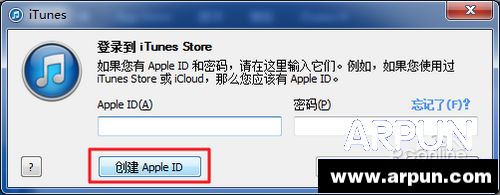 圖3 嗯,蘋果會先做一下廣告,可以不用理會直接點擊繼續跳過。
圖3 嗯,蘋果會先做一下廣告,可以不用理會直接點擊繼續跳過。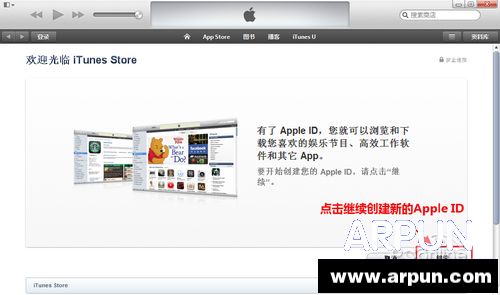 圖4 蘋果會放出Apple產品的使用條款,勾選已經閱讀協議選項,點擊同意跳轉到下一步。
圖4 蘋果會放出Apple產品的使用條款,勾選已經閱讀協議選項,點擊同意跳轉到下一步。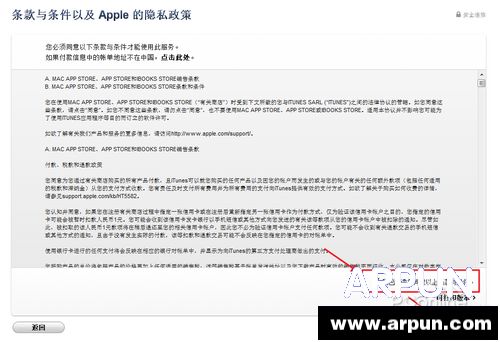 圖5 填寫個人郵箱地址和Apple ID的登陸密碼,該郵箱用以驗證Apple ID和關聯Apple ID,以後忘記Apple ID密碼也可以通過該郵箱找回密碼。下面的個人信息可以隨意填寫。
圖5 填寫個人郵箱地址和Apple ID的登陸密碼,該郵箱用以驗證Apple ID和關聯Apple ID,以後忘記Apple ID密碼也可以通過該郵箱找回密碼。下面的個人信息可以隨意填寫。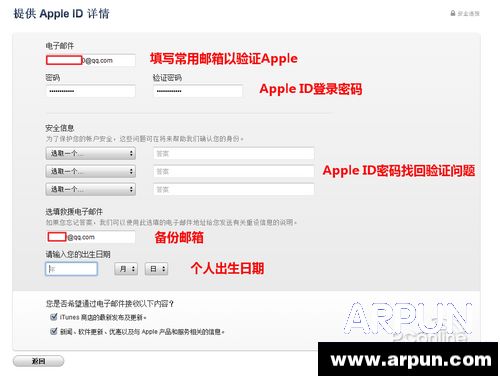 圖6 小編驚奇的發現在最新版的iTunes付款方式中,蘋果已經將“無”這項剔除,所以大家只能選擇銀行卡支付。當然,如果各位土豪金有信用卡的也可以填寫,最後點擊創建Apple ID即可。
圖6 小編驚奇的發現在最新版的iTunes付款方式中,蘋果已經將“無”這項剔除,所以大家只能選擇銀行卡支付。當然,如果各位土豪金有信用卡的也可以填寫,最後點擊創建Apple ID即可。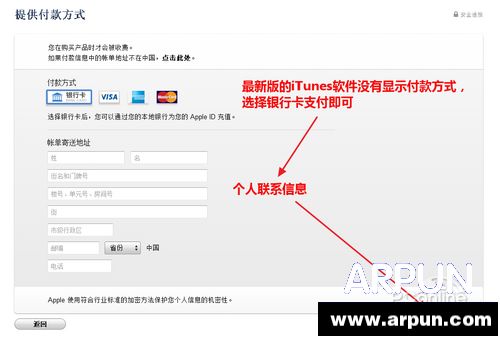 圖7 蘋果會將Apple ID的驗證郵件發到剛才填寫的郵箱地址中,大家需要登陸郵箱以驗證Apple ID。
圖7 蘋果會將Apple ID的驗證郵件發到剛才填寫的郵箱地址中,大家需要登陸郵箱以驗證Apple ID。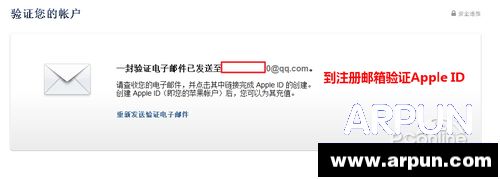 圖8 登錄注冊的個人郵箱,查看郵件上的信息,確認後點擊立刻驗證。
圖8 登錄注冊的個人郵箱,查看郵件上的信息,確認後點擊立刻驗證。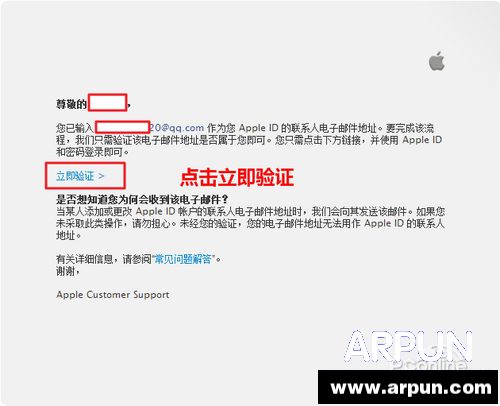 圖9 在跳轉的網頁中填入Apple ID(也就是剛才的郵箱地址)和登陸密碼,點擊驗證地址。
圖9 在跳轉的網頁中填入Apple ID(也就是剛才的郵箱地址)和登陸密碼,點擊驗證地址。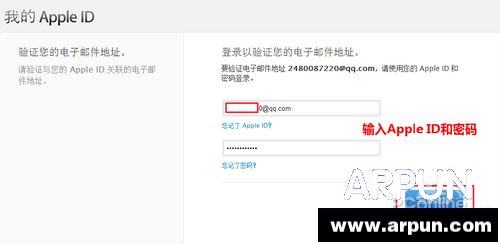 圖10 驗證成功後,蘋果提示郵箱地址與Apple ID關聯成功。
圖10 驗證成功後,蘋果提示郵箱地址與Apple ID關聯成功。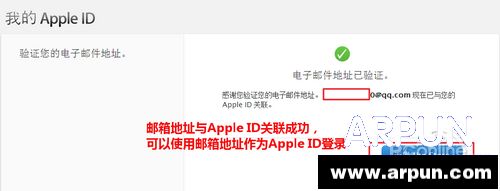 圖11 回到iTunes軟件界面,同樣點擊左上角的登陸按鈕,在彈出的登陸窗口中,填入郵箱地址(Apple ID)和登陸密碼,最後點擊登陸。
圖11 回到iTunes軟件界面,同樣點擊左上角的登陸按鈕,在彈出的登陸窗口中,填入郵箱地址(Apple ID)和登陸密碼,最後點擊登陸。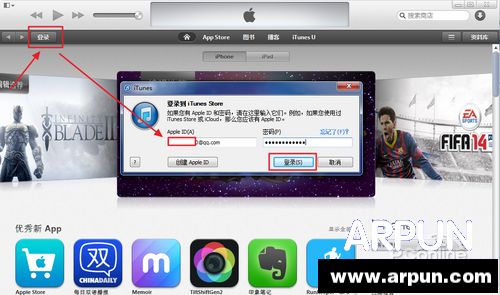 圖12 登陸成功後,可以通過查看賬戶信息查詢個人Apple ID的詳細信息。
圖12 登陸成功後,可以通過查看賬戶信息查詢個人Apple ID的詳細信息。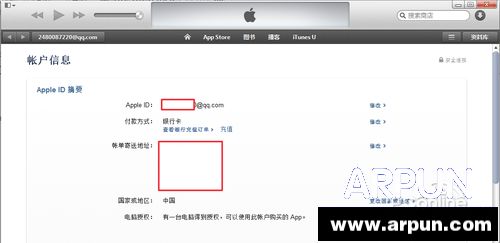 圖13 整個Apple ID免費注冊的過程就是如此的簡單,有了Apple ID就可以通過iTunes等途徑下載到App Sotre裡面的軟件,以後有了新的iOS設備同樣可以使用此Apple ID關聯設備。
圖13 整個Apple ID免費注冊的過程就是如此的簡單,有了Apple ID就可以通過iTunes等途徑下載到App Sotre裡面的軟件,以後有了新的iOS設備同樣可以使用此Apple ID關聯設備。
- 上一頁:教你如何重設Apple ID帳號密碼
- 下一頁:蘋果手機定位追蹤使用方法
相關文章
+- iOS開源一個簡略的訂餐app UI框架
- 史上最具體的CocoaPods裝置教程(圖文)
- iOS卒業設計之氣象預告App
- 2016 cocoapods的裝置和應用辦法和版本進級碰到的成績
- iOS10 App適配權限 Push Notifications 字體Frame 碰到的成績
- 針對iOS10新增Api的具體研討
- iOS開辟之(APNS)長途推送完成代碼 附證書與真機調試
- iOS突變圓環扭轉動畫CAShapeLayer CAGradientLayer
- iOS仿簡書、淘寶等App的View彈出後果
- iOS App通訊之local socket示例
- Mac下獲得AppStore裝置包文件途徑
- iOS App之間的通訊 local socket
- iOS逆向工程應用LLDB的USB銜接調試第三方App
- IOS CocoaPods詳解之制造篇
- IOS CocoaPods具體應用辦法